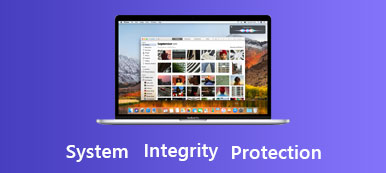許多人喜歡使用數碼相機(DC或DV)或智能手機拍攝視頻。 隨著視頻分辨率從SD,HD(720p,1080p)發展到4K(2160p),甚至8K,視頻的大小也變得越來越大。
如果您需要在計算機的硬盤驅動器上存儲和播放4K視頻,則應確保磁盤的寫入速度和讀取速度足夠快。
如何知道硬盤快還是慢? 如何知道磁盤是否適合錄製和播放超高清視頻? 我們正在介紹一種磁盤速度測試工具: Blackmagic Design磁盤速度測試.

這種磁盤速度測試工具是一個非常有用的應用程序,可以測量硬盤的讀寫速度,並在測試後給出參考。 如果您想知道您的存儲磁盤是否適合錄製和播放特定視頻格式,您可以使用磁盤速度測試來查找。
如何使用Blackmagic Disk Speed Test
磁盤速度測試 由Blackmageic Design設計,Blackmageic Design是全球領先的創意視頻技術的創新者和製造商之一。 磁盤速度測試包含在Blackmagic Desktop Video軟件中。 有用於不同操作系統的Mac,Windows和Linux版本。 當您要測試磁盤速度時,可以遵循以下指南。
1。 開始吧
下載並安裝Blackmagic Desktop Video後,將自動安裝Disk Speed Test。
運行Disk Speed Test,單擊 START 按鈕,此工具開始測試計算機上本地硬盤的寫入速度和讀取速度。 磁盤速度測試將在磁盤上寫入臨時文件,並在關閉程序時自動刪除該文件。 如果在測試期間再次單擊“開始”按鈕,測試將停止。
測試完成後,結果將顯示在界面上。 在儀表板上,您可以看到磁盤的寫入速度和讀取速度。 在下面板上,您可以看到磁盤可以支持哪些視頻格式。
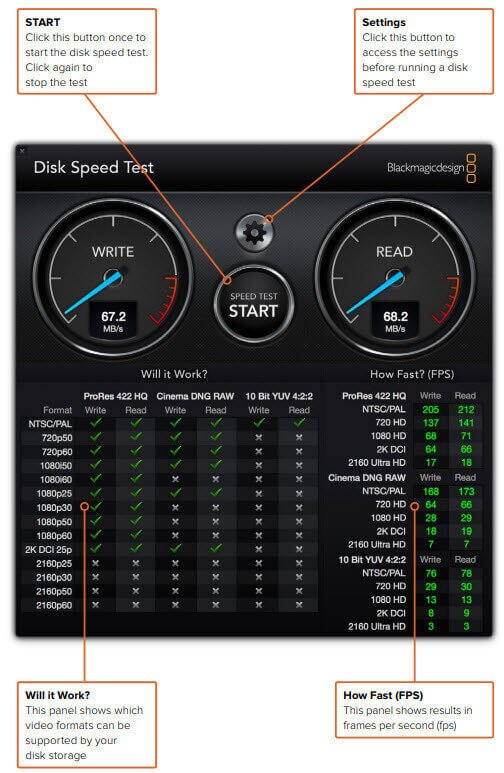
2。 設置
點擊“開始”上方的齒輪按鈕,會出現一個彈出式選單。所有的設定都在這個選單上。
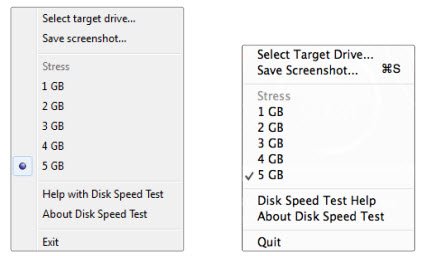
選擇目標驅動器
如果需要測試其他驅動器(另一個本地硬盤驅動器,USB驅動器或移動硬盤驅動器),可以單擊選擇目標驅動器以選擇存儲驅動器。 在單擊“開始”按鈕之前,您需要確保對目標驅動器具有讀寫權限。
保存截圖
如果要保存磁盤速度結果,可以單擊“保存屏幕截圖”並選擇一個目錄來保存屏幕截圖。
應力
在Stress選項上,您可以指定Disk Speed Test將寫入目標磁盤的臨時文件(從1GB到5GB)的大小。 臨時文件越大,結果越準確。 大多數人應該選擇5GB選項進行技術最準確的測試。
磁盤速度測試幫助
單擊“磁盤速度測試幫助”以啟動PDF手冊,該手冊在安裝後保存在您的計算機上。
3。 結果
修改設置後,單擊“開始”按鈕以執行磁盤速度測試。 臨時文件寫在目標磁盤上,寫入速度顯示在儀表板的左側。 寫入測試最多可持續8秒。
當寫入測試完成時,Disk Speed Test將開始讀取臨時文件以執行讀取測試,並且儀表板右側顯示讀取速度。
測試完成後,Disk Speed Test會根據Will it Work中磁盤的性能給出參考值嗎? 又多快? (FPS)面板。
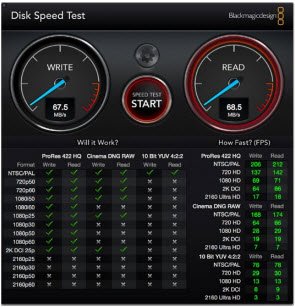
它會起作用嗎 面板顯示常見的視頻格式,並立即顯示複選標記或十字,以顯示磁盤性能是否足以滿足所需的視頻格式。 此面板還可以幫助您識別磁盤可以支持捕獲或回放的視頻格式。
多快(FPS) 面板顯示磁盤可以以每秒幀數記錄或播放視頻的幀速率。
結論和建議
磁盤速度測試是一種有用的工具,用於測試您的磁盤是否適合錄製或播放視頻文件。 但如果您錯誤地刪除了視頻文件,則可能需要一個數據恢復程序來檢索您的視頻。 Apeaksoft 數據恢復 是一個安全可靠的工具,使用文件系統NTFS,FAT16,FAT32,exFAT,EXT等從存儲設備中恢復丟失的文件是安全可靠的。 除了視頻,它還可以讓您恢復已刪除的圖像,文檔,電子郵件,音頻等。 不管你想不想 從回收站恢復數據,硬盤,Windows PC,Mac,閃存盤,存儲卡或數碼相機,手機,它可以幫到你。
閱讀本頁後,您可以全面了解磁盤速度測試。 如果您還有任何謎題,可以在評論中留言。